旋转
Pivot 软件允许用户在无须重新启动系统的前提下,即可轻松旋转自己的屏幕图像。从桌面或应用程序内部访问 Pivot 软件并旋转屏幕的方式有很多种。 任务栏
在“任务栏”中,单击 pivot 图标一次, ,然后从以下 5 个选项中选择一个选项: ,然后从以下 5 个选项中选择一个选项:
- 旋转 (Rotate) :依顺序(0,90,180,270)旋转到下一个可用方向。
- 旋转至 0 (Rotate to 0):将屏幕图像旋转到横向模式。(显示器的默认配置)。
- 旋转至 90 (Rotate to 90):将屏幕图像旋转到纵向模式。
- 旋转至 180 (Rotate to 180): 将屏幕图像旋转到演示模式(内容上下颠倒)。
- 旋转至 270 (Rotate to 270):将屏幕图像旋转到纵向模式。
“浮动”按钮(在 Windows NT 下不支持)
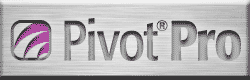
按“浮动”按钮可以将屏幕图像依顺序(0,90,180,270)旋转到下一个可用方向。 要移动“浮动”按钮,只需单击该按钮上的蓝色区域,然后将其拖动到所需位置即可。注意:第一次安装 Pivot 时会禁用“浮动”按钮。
如果已启用,在显示属性中或通过任务栏菜单,“浮动”按钮将出现在桌面上一个不能最小化的小窗口中。根据不同的设置,“浮动”按钮将出现在桌面上或浮动在所有打开窗口的顶部。在多显示器配置中,请将“浮动”按钮定位在要旋转的显示器上(仅限 2000 和 XP 操作系统)。
浮动按钮选项(在 Windows NT 下不支持)

通过任务栏菜单或右键单击“Pivot 浮动”(Pivot Floating)按钮都可以设置“浮动”按钮选项:
- 禁用 从桌面上删除“浮动”按钮,同时清除相应的显示属性选项。要启用“浮动”按钮,请从任务栏上选择 Pivot 图标以显示下拉菜单。然后从“浮动”按钮选项中选择任意一种尺寸(小、中、大)。
- 小 提供 126 x 40 像素的“浮动”按钮
- 中 提供 188 x 60 像素的“浮动”按钮
- 大 提供 250 x 80 像素的“浮动”按钮
- 浮动在其他窗口顶部 切换“浮动”按钮,使其停留在桌面上或浮动在所有打开窗口的顶部。
桌面上的快捷方式
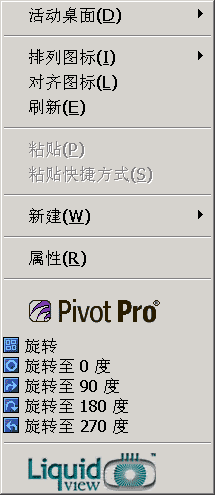
在“桌面”的空白区域上单击右键。将会弹出上下文菜单。选择任意一种选项以旋转到所需的方向。
热键
所有旋转模式都可以通过热键组合实现。同时按热键组合中的所有键将启动定义好的旋转操作。
- Ctrl + Shift + R 依顺序旋转到(0,90,180,270)下一个可用方向。
- Ctrl + Shift + 0 将屏幕图像旋转到横向模式。(显示器的默认配置)。
- Ctrl + Shift +9 将屏幕图像旋转到纵向模式。
- Ctrl + Shift + 8 将屏幕图像旋转到演示模式(内容上下颠倒)。
- Ctrl + Shift +7 将屏幕图像旋转到纵向模式。
注意: 用户可通过“Pivot® 软件属性选项卡”(Pivot® Software Properties) 定义热键组合。
规格如有更改,恕不另行通知。
Pivot® 是 Portrait Displays, Inc. 的注册商标。 Windows® 是 Microsoft®
Corp. 的注册商标。其他商标所有权归各自持有人所有。

© 1993 - 2004 Portrait Displays, Inc. 保留所有权利。
|

